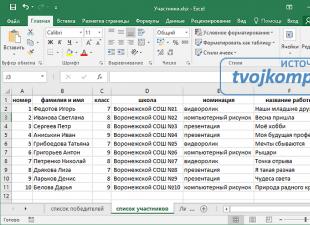Si Android est verrouillé ou si vous avez simplement oublié votre mot de passe, il s'agit d'un problème difficile, mais néanmoins totalement résoluble. Vous pouvez déverrouiller votre smartphone en utilisant plusieurs méthodes efficaces. Les instructions ci-dessous décrivent en détail comment réinitialiser vous-même votre mot de passe sur Android, sans aide extérieure. Lorsque vous commencez à travailler sur la suppression du blocage, soyez prêt à y consacrer un certain temps, car ce processus nécessitera un algorithme d'actions ciblé.
Pour ceux qui sont conscients du risque élevé de bloquer accidentellement leur Android, une méthode basée sur l'envoi d'un message avec un texte préparé à l'avance peut être utile. Lorsque le message arrive sur le smartphone, celui-ci est immédiatement déverrouillé. La procédure préparatoire ici est la suivante :
- Accédez aux droits Root, dont les informations peuvent être trouvées sur Internet.
- Installez la version disponible de SMS Bypass pour le système Android (l'application coûte 1 $).
- Autorisez cette application à utiliser les droits.
- Définissez le mot de passe par défaut pour l'application, par exemple – 1122.
- Si votre smartphone est bloqué, envoyez-lui simplement un message depuis un autre téléphone - réinitialisation 1122.
Après quoi votre téléphone devra redémarrer et se déverrouiller !
Comment réinitialiser le mot de passe lorsque le smartphone est déjà verrouillé ?
Gardez à l’esprit que vous pouvez installer l’application sur Android, même à distance ! Pour ce faire, plusieurs conditions devront être remplies :
- le smartphone doit être connecté à Internet ;
- L'appareil nécessite un blocage de compte Google ;
- Droits root obtenus.
Il ne reste plus qu'à installer SMS Bypass depuis l'ordinateur. Et il contient le texte de contrôle - 1122. Ensuite, depuis n'importe quel autre téléphone, envoyez un message à votre numéro - 1122 réinitialisé. Après avoir redémarré Android, vous devrez saisir une image graphique personnalisée et votre appareil sera immédiatement déverrouillé !
Déverrouiller une clé de modèle sur Android
L'une des options les plus simples pour déverrouiller un smartphone consiste à l'appeler depuis un autre téléphone. Cela fonctionnera si l'appareil dispose d'un système d'exploitation à partir de 2.2 et inférieur. Le principe de fonctionnement de cette méthode est qu'après un appel entrant, vous devrez accepter l'appel entrant et immédiatement après, parcourir le menu jusqu'à la section « sécurité », où vous pourrez désactiver la fonction de verrouillage de modèle.
Lorsque vous composez un numéro de téléphone
Cette méthode présente quelques similitudes avec la précédente, mais en diffère en ce sens que vous devrez vous rendre dans l'application avant de composer le numéro, rechercher la fonction de verrouillage graphique dans le menu et essayer de la désactiver.
Cette option ne fonctionne pas toujours, mais vous devez quand même l'essayer.
Avec une batterie faible
Attendez que la batterie du smartphone soit épuisée et que l'appareil commence à émettre un bip pour vous en avertir. Dès que vous entendez un signal indiquant que la batterie doit être rechargée, parcourez immédiatement le menu Android, qui affiche l'état de la batterie dans les paramètres, et désactivez la fonction de modèle de travail.
Réinitialiser votre mot de passe à l'aide d'un ordinateur
La question se pose souvent de savoir comment réinitialiser un mot de passe sur Android via un PC. Ceci est en effet possible, et dans ce cas même de deux manières :
- Recherchez et installez le programme informatique Adb Run.
- Recherchez les pilotes et connectez Android à votre ordinateur.
Vous devez d’abord ouvrir Adb Run, puis rechercher « Gesture Key » dans le menu. Toutes les actions ultérieures sont effectuées à l'aide des touches numériques et de la touche « Entrée ». Vous pouvez commencer par la première option, et si cela ne fonctionne pas, passer à une autre.
Déverrouillez Android à l'aide d'un compte Google
S'il y a eu trop de tentatives de saisie d'un mot de passe erroné, le système d'exploitation peut vous demander de spécifier un compte Google valide enregistré dans vos paramètres. Il vous aide à vous connecter à Google Play. Pour appeler cette fenêtre, vous aurez besoin d'une clé graphique. De plus, après plusieurs tentatives infructueuses, l'appareil vous demandera certainement d'attendre un peu, puis une nouvelle fenêtre s'ouvrira dans laquelle vous devrez sélectionner l'option « modèle oublié ». Tout ce que vous avez à faire est d’y saisir votre compte Google et Android s’ouvrira immédiatement.
Important! Si le mot de passe a changé, mais que le système d'exploitation est toujours verrouillé, laissez votre appareil reposer pendant 72 heures, puis réessayez toute la procédure.
Comment réinitialiser votre mot de passe sur Android lorsqu'il n'y a pas de Wi-Fi disponible à proximité
S'il est possible de déverrouiller Android via Internet, mais qu'il n'y a pas de réseau Wi-Fi fonctionnel à proximité, il ne reste plus qu'à remplacer la carte de votre opérateur par une autre. Il doit disposer d'une somme d'argent suffisante et le service Internet doit être inclus. Une fois que vous avez accès à Internet, vous pouvez commencer à déverrouiller votre smartphone.
Allumer Internet
Il arrive parfois que le mot de passe correct soit saisi, mais que l'appareil ne l'accepte pas. La raison serait le manque d’accès à Internet. Ensuite, vous devrez suivre les étapes suivantes :
- éteignez d'abord le smartphone, puis rallumez-le et redémarrez complètement le système d'exploitation ;
- Dès que le signe du centre de notification apparaît sur l'écran de l'appareil, déplacez-le immédiatement vers le bas et cochez la case WI-FI ou devant les données mobiles ;
- Maintenant, nous écrivons le login et le mot de passe pour Google.
Après ces opérations, Android devrait être déverrouillé et disponible pour un fonctionnement normal.
Démarrage d'Internet à l'aide d'un code de service
Si vous n’avez pas le bon mot de passe pour accéder à votre compte Google, comment réinitialiser votre mot de passe sur Android ? C'est tout à fait possible, mais vous devrez d'abord recréer votre ancien mot de passe. Dès qu'il est restauré, vous pouvez immédiatement commencer à déverrouiller Android.
Important! Cette méthode nécessite un réseau Internet fonctionnel !
Démarrage du Wi-Fi :
- Dans un Android verrouillé, rendez-vous sur la fonction « appel d’urgence ».
- Nous conduisons dans la combinaison suivante - *#*#7378423#*#*.
- Ensuite, dans le menu Service, sélectionnez – WLAN
- Connexion au WI-FI.
Connexion à Internet via un adaptateur
Cette méthode sera nécessaire pour tous ceux qui n'ont pas réussi à faire fonctionner le WI-FI ou les données par paquets. Pour que cette option fonctionne, nous devons disposer d'un routeur et d'un adaptateur LAN pour nous connecter à Internet. Dans le même temps, la question de savoir comment réinitialiser un mot de passe sans perdre de données ne vaut même pas la peine d'être posée. Tout ce qui se trouvait dans le smartphone y restera. Ensuite, installez le routeur et connectez-le à l'Android bloqué. Ensuite, nous lui donnerons quelques minutes pour activer Internet et saisirons immédiatement le mot de passe correct. Le système d'exploitation devrait démarrer et l'appareil devrait commencer à fonctionner. Ici, je voudrais noter que tous les smartphones ne prennent pas en charge les adaptateurs LAN et, par conséquent, ne pourront pas fonctionner avec eux. Il est donc recommandé de ne pas jeter l'emballage de l'adaptateur, car il pourrait être nécessaire de l'échanger ultérieurement en magasin.
Nettoyer une partition à l'aide de la fonction Fastboot
Lorsque, pour une raison quelconque, vous ne pouvez pas accéder au menu de votre téléphone pour réinitialiser complètement les paramètres et activer la fonction « Récupération », vous pouvez utiliser une option de sauvegarde en utilisant le mode « Fastboot ». Pour ça:
- téléchargez le programme Adb Run ;
- vérifier les pilotes ;
- mettre l'appareil en mode de fonctionnement « Fastboot » ;
- ouvrez le programme « ADB », puis lancez-le ;
- suivez la chaîne suivante - "Manual Command", avec la transition vers "ADB" ;
- tapez la commande « Fastboot – w » ;
- redémarrez l'appareil.
Cette méthode ne peut être utilisée que si le mode « Récupération » est totalement indisponible, car il ne garantit généralement pas à l'utilisateur la conservation de toutes ses données personnelles.
Déverrouiller votre clé HTC
Ici, vous aurez besoin de :
- installer HTC Sync ;
- connectez votre smartphone à votre ordinateur personnel ;
- installez le programme spécialisé « Screen Lock Bypas » à l'aide de HTC Sync installé ;
- redémarrez l'appareil ;
- supprimer le blocage.
Si le blocage ne disparaît pas du premier coup, il est recommandé de répéter cette procédure plusieurs fois jusqu'à l'ouverture complète de l'appareil.
Suppression de geste.key à l'aide de la mise à jour
Avant de pouvoir réinitialiser le mot de passe sur Android à l'aide de la fonction permettant de supprimer un fichier enregistré comme « geste.key » lors d'une mise à jour, vous devrez remplir la condition principale pour démarrer ce processus : sur Android, vous devez installer TWRP ou CWM dans le Menu « Récupération ». À l'avenir, vous devrez également télécharger puis placer dans le menu « Récupération » le fichier suivant dans un format archivé - « GEST.zip ». Après cela, vous pouvez redémarrer l'appareil et y saisir des graphiques aléatoires pour supprimer le verrou. A la fin de toutes les procédures, Android devra s'ouvrir.
Comme vous pouvez le constater, le déverrouillage d'appareils avec le système d'exploitation Android est en effet possible, et il existe de nombreuses façons réelles de contourner complètement le mot de passe. Et le plus fiable d'entre eux consiste à réinitialiser les anciens paramètres via votre compte Google. Par conséquent, il est recommandé de lier votre compte à votre appareil. Sinon, le risque de perdre une partie importante des données personnelles lors du blocage d'Android restera à un niveau constamment élevé.
Pour protéger vos données, Android dispose d'une fonction permettant de protéger votre appareil avec un mot de passe numérique ou visuel (modèle de mot de passe ou motif). Grâce aux efforts des ingénieurs, il n'est pas si facile de contourner le système de sécurité : les escrocs ou les voleurs ne pourront pas déverrouiller votre téléphone ou votre tablette. Mais que faire si vous, propriétaire légal d’un appareil Android, avez oublié la combinaison numérique ou le dessin au trait ?
Qu'est-ce qu'un tableau de mots de passe sur Android
Sur Android, en plus de la séquence habituelle de chiffres, vous pouvez également définir un tableau de mots de passe.
Un carré de neuf points (3x3) apparaît à l'écran. L'utilisateur doit les connecter avec une ligne dans un certain ordre, sans lever le doigt de l'écran.
En d’autres termes, un mot de passe graphique est une séquence de connexions entre les points. Par exemple, la lettre Z, une étoile, juste une sorte de ligne.
Les mots de passe graphiques sont plus populaires sur Android que les mots de passe numériques, car un motif linéaire est plus facile à retenir qu'un nombre à quatre chiffres. Cependant, vous pouvez oublier n’importe quel mot de passe, même le plus simple.
Comment s'assurer contre le blocage des appareils ?
Comment empêcher votre téléphone ou votre tablette d'être verrouillé
Le Play Market dispose d'un programme SMS Bypass dont l'essence est la suivante : si vous avez oublié votre mot de passe, l'appareil peut être déverrouillé en envoyant un SMS avec un certain texte depuis un autre téléphone vers le vôtre. Lorsque le message est reçu, le système redémarrera et vous demandera de saisir à nouveau votre mot de passe. Tracez n'importe quelle ligne et le smartphone se déverrouillera.
Bien entendu, un tel programme nécessite un accès root. Initialement, il s'agit de "1234 reset". Il peut être remplacé par n'importe quel autre à votre discrétion.
SMS Bypass peut être installé via un ordinateur personnel après avoir oublié le mot de passe. Mais pour cela, vous avez besoin d'un accès root (ce n'est pas pour rien qu'on dit que root n'est pas sécurisé) ou d'un compte Google.
Que faire si vous avez oublié votre mot de passe graphique
Il existe plusieurs méthodes de travail pour contourner la protection et déverrouiller votre téléphone. Certains ne conviennent qu'à certaines versions d'Android, d'autres fonctionnent simplement une fois sur deux. Si une méthode ne vous aide pas, essayez la suivante.
Connectez-vous au compte Google
Après 5 à 6 tentatives infructueuses pour trouver un mot de passe graphique, le smartphone vous demandera d'attendre 30 secondes. Au même moment, le bouton « Graphique oublié » apparaîtra. mot de passe?". Clique dessus. Il vous sera demandé de vous connecter à votre compte Google (celui auquel votre téléphone ou votre tablette est lié). Si les données sont saisies correctement, le mot de passe sera réinitialisé.
Il y a une mise en garde : si Android a été bloqué à un moment où il n'était pas connecté à Internet, il ne se connectera pas au compte Google. Dans ce cas, vous devez redémarrer l'appareil et abaisser la barre d'informations dès qu'elle apparaît. Saisissez ensuite les informations de votre compte comme décrit ci-dessus.
Si vous ne parvenez pas à activer Internet en utilisant la méthode précédente, essayez d'utiliser les codes de service.
Malheureusement, vous ne pouvez pas activer la connexion mobile à l'aide des codes de service. Cependant, vous pouvez essayer de retirer et de réinsérer la carte SIM ; le téléphone peut se connecter tout seul au réseau.
Vous pouvez également essayer de connecter une carte SIM d'un autre opérateur (Megafon, MTS, Beeline, etc.), parfois cela aide.
Si vous ne parvenez pas à activer le réseau, achetez un adaptateur du port microUSB au port LAN utilisé pour connecter les câbles à fibre optique. Connectez-le à votre smartphone et à votre routeur. Après un certain temps, Internet apparaîtra sur l'appareil.
Appel vers smartphone
La méthode n'est utile que sur les versions 2.2 et inférieures du système d'exploitation Android ; il n'existait pas de système de sécurité aussi sophistiqué à l'époque.
Compose le numéro
Même si votre téléphone est verrouillé, vous pouvez l'utiliser pour appeler les services d'urgence. Sous Android jusqu'à la version 5, il existe une telle fonctionnalité : si vous ouvrez le champ pour appeler les services d'urgence, puis appuyez sur le bouton « Retour », l'écran Android apparaîtra pendant une demi-seconde. Vous pouvez profiter de ce moment pour télécharger le programme No Lock et le lancer. Le téléphone sera déverrouillé.
Comment débloquer un schéma sur Android 4.1.2 - vidéo
Décharger le téléphone
Vous pouvez essayer d'attendre. Au moment où la charge est presque complètement vide, Android vous affichera un message correspondant et vous demandera de vérifier l'état de la batterie. Et l'état de la batterie est l'une des sections du menu « Paramètres ». Alors allez-y, cliquez sur la flèche dans le coin supérieur gauche de l'écran, cliquez sur « Sécurité » et annulez le mot de passe.
Supprimer les fichiers stockant les données de mot de passe visuel
La méthode convient à ceux qui ont un menu de récupération personnalisé installé sur Android (CWM ou TWRP). L'essence de la méthode est de vider les données enregistrées sur la séquence graphique, qui sont stockées dans les fichiers suivants :
- geste.key;
- locksettings.db;
- locksettings.db-wal;
- locksettings.db-shm.
Via MCG
Via TWRP
Si TWRP est installé sur votre appareil en tant que récupération, vous n'avez pas besoin de télécharger le gestionnaire de fichiers, car il est déjà intégré à l'application.
Utiliser un utilisateur supplémentaire
S'il y a plusieurs utilisateurs sur l'appareil, qu'il existe un accès root et que vous utilisez le programme SuperSU, vous pouvez alors essayer de supprimer ces fichiers via un utilisateur supplémentaire.
- geste.key;
- locksettings.db;
- locksettings.db-wal;
- locksettings.db-shm.
Débloquer avec ADB RUN
ADB RUN utilise une console de pilotes ADB qui connectent l'appareil mobile à l'ordinateur. Le programme est pratique car il automatise le processus de travail avec la console. Surtout dans les cas où une personne oublie le mot de passe, il existe la fonction Unlock Gesture Key.
Unlock Gesture Key se traduit par « déverrouiller la clé graphique ».
- Première méthode. À l'aide de la console, le fichier geste.key est supprimé. Vous pouvez le faire vous-même comme suit :
- Ouvrez la console (appuyez sur Win+R, tapez cmd et appuyez sur Entrée).
- Dans la console, entrez les commandes suivantes dans l'ordre :
- cd adb/progbin
- shell adb
- rm /data/system/gesture.key
- Redémarrez votre appareil et Android sera déverrouillé.
- Deuxième méthode. Les données du fichier system.db sont effacées. Vous pouvez faire la même chose dans la console si vous entrez les commandes suivantes dans l'ordre (et assurez-vous de redémarrer l'appareil à la fin) :
- cd adb/progbin
- shell adb
- cd /data/data/com.android.providers.settings/databases
- paramètres sqlite3.db
- mettre à jour la valeur de l'ensemble du système = 0 où nom = « lock_pattern_autolock » ;
- mettre à jour la valeur définie du système = 0 où nom = « lockscreen.lockedoutpermanently » ;
- .quitter
Réinitialiser les paramètres aux paramètres d'usine
La manière la plus grossière et la plus maladroite. Mais efficace. Il convient à toutes les versions d’Android et à tous les appareils. Mais gardez à l’esprit que cela effacera toutes les informations du disque dur et qu’il sera impossible de le restaurer.
Donc, si vous souhaitez désespérément contourner le blocage par d'autres moyens, effectuez une réinitialisation matérielle.
La réinitialisation matérielle est un terme qui signifie réinitialiser tous les paramètres aux paramètres d'usine et supprimer toutes les données.
Contactez le support
Vous pouvez contacter le support technique directement depuis Android ou le fabricant de l'appareil. Ils vous demanderont de leur fournir un reçu et d'autres documents pour votre smartphone ou tablette afin de prouver que vous en êtes le propriétaire. Après cela, on vous dira quoi faire ensuite. Vous devrez peut-être vous rendre dans un centre de service, mais ils vous aideront certainement.
Comment définir un nouveau mot de passe image
Disons que vous réinitialisez votre mot de passe graphique. Parlons maintenant de la façon d'en installer un nouveau.
Comment désactiver le mot de passe image
Pour supprimer le mot de passe, accédez à Paramètres -> Sécurité -> Verrouiller le mot de passe. Recherchez le commutateur « Activer le verrouillage par mot de passe » et faites-le glisser sur la position « Désactivé ». Pour confirmer l'action, vous devrez saisir le mot de passe graphique actuel.
Est-il possible de contourner un mot de passe numérique ?
Un mot de passe numérique peut être contourné de la même manière qu'un mot de passe graphique. Presque toutes les méthodes répertoriées aideront à le supprimer. Mais il y a des différences. Par exemple, le fichier geste.key n'est responsable que de la clé visuelle, il est donc impossible de supprimer la clé numérique de cette manière. Mais la connexion au compte Google, la réinitialisation des paramètres et le contact de l'assistance fonctionnent correctement.
Ce n'est pas grave si vous ne vous souvenez pas de votre mot de passe. Ça arrive à tout le monde. Les développeurs Android ont pris soin des utilisateurs et leur ont permis de réinitialiser leurs mots de passe à l'aide d'un compte Google, auquel ils doivent encore associer leur appareil. Bien qu'il y ait un problème important : grâce à l'abondance des méthodes, il ne sera pas difficile pour un voleur de déverrouiller un téléphone ou une tablette volée. Mieux vaut donc ne pas trop compter sur cette protection et ne pas conserver de données sensibles sur son smartphone.
Voyons comment déverrouiller une clé de modèle Android oubliée.
Malgré la commodité et la simplicité de cette fonctionnalité, de nombreux utilisateurs oublient souvent la clé et ne parviennent pas à déverrouiller le téléphone.
Dans de tels cas, le système d'exploitation propose de nombreuses méthodes pour réinitialiser les données qui vous permettront d'accéder au téléphone.
Fonction de touche graphique. Essence et utilisation
Aujourd’hui, les utilisateurs de smartphones tentent de protéger au maximum les données de leur téléphone. Pour empêcher les étrangers de simplement récupérer et visualiser le contenu de l'appareil, les développeurs créent des systèmes de contrôle utilisant des fenêtres de verrouillage.
Chaque type de verrouillage d'écran nécessite une clé d'accès (code court, mot de passe ou geste). Une clé graphique est un nouveau développement qui vous permet de ne pas mémoriser des mots de passe et des phrases complexes. Pour accéder à l'écran principal du gadget, l'utilisateur doit simplement relier les points du dessin, créant ainsi la forme qui a été inventée au stade de la configuration de la clé.

Riz. 2 – illustration du fonctionnement d'une touche graphique
Mise en place d'une clé graphique
Vous pouvez créer cette méthode de déverrouillage de l'écran dans n'importe quelle version du système d'exploitation Android. Suivez les instructions:
- Accédez aux paramètres du gadget et ouvrez la fenêtre des options de sécurité dans l'onglet Données personnelles ;
- Sélectionnez « Verrouillage de l'écran » ;
- Dans la fenêtre qui s'ouvre, sélectionnez le champ « Touche graphique ». Définissez l’ordre de connexion des points et souvenez-vous-en. Enregistrez l'action. Désormais, lorsque vous essayez de déverrouiller l’écran, vous devrez dessiner une figure inventée précédemment.
Un schéma détaillé pour activer un mot de passe graphique est décrit dans la figure ci-dessous :
Riz. 3 – réglage du verrouillage de l'écran
Avantages de l'utilisation de la fonctionnalité Graphic Key :
- Déverrouillage rapide ;
- Il n'est pas nécessaire de mémoriser des codes ;
- Possibilité de réinitialiser un élément graphique si l'utilisateur l'a oublié.
Il existe plus de dix façons de réinitialiser l'écran de verrouillage. Examinons chacun d'eux en détail. Choisissez une méthode en fonction des capacités de votre téléphone et de vos compétences dans l'utilisation du gadget.
Méthode 1 – Réinitialisation simple du mot de passe
Si, en plus du motif clé, vous disposez également d'un code numérique installé sur votre téléphone, vous pouvez facilement restaurer l'accès à l'appareil. Essayez de saisir le modèle plusieurs fois jusqu'à ce que toutes les tentatives soient épuisées. Après cela, un message système apparaîtra dans la fenêtre du smartphone indiquant que la possibilité d'entrer a été suspendue. Cliquez sur le bouton « Débloquer d’une autre manière ».
Un écran permettant de saisir un mot de passe court numérique apparaît. Tapez-le et votre téléphone se déverrouillera automatiquement. Il est à noter que cette méthode ne convient qu'à ceux qui ont préalablement configuré plusieurs méthodes d'activation du téléphone. Sinon, le bouton permettant de déverrouiller d'une autre manière ne sera pas affiché à l'écran.

Riz. 4 – utilisation simultanée de plusieurs méthodes d’autorisation
Méthode 2 – Appeler le téléphone
Cette méthode fonctionne sur les anciennes versions du système d'exploitation Android. Essayez d'appeler un téléphone verrouillé depuis un autre appareil. Après avoir accepté l'appel, le smartphone s'activera automatiquement et vous n'aurez pas besoin de saisir s. De la même manière, vous pouvez contourner la saisie d'autres types de verrouillage d'écran.
Riz. 5 – fenêtre d’appel entrant sous Android
Si votre smartphone dispose de nouvelles versions du système d'exploitation (5.0 et supérieures), un simple appel ne le restaurera pas. Cependant, vous pouvez restaurer l'accès à l'aide de programmes PC tiers qui suppriment automatiquement le script de clé enregistré. Exemples de tels utilitaires :
- Contourne;
- Supprimer le verrouillage ;
- Déverrouillage du modèle.
L'essence du fonctionnement de ces programmes est qu'ils sont installés sur un smartphone et sur un PC. À l'aide de la fonction de récupération de gadget à distance, vous pouvez démarrer le processus de réinitialisation des fichiers sur votre appareil à partir de votre ordinateur. Redémarrez votre téléphone pour que les paramètres clés disparaissent.
Si l'utilitaire Bypass a été préalablement installé sur votre téléphone, pour le déverrouiller, envoyez simplement un SMS à l'appareil avec le texte « 1234 reset » (sans les guillemets). Bypass analysera les textes des messages et, s'il détecte un texte secret dans l'un d'eux, il redémarrera le smartphone et supprimera l'élément graphique.
Une fois l'accès rétabli, accédez immédiatement aux paramètres de sécurité de votre téléphone et désactivez la fonction de blocage.
Méthode 3 – Batterie morte
Cette méthode convient à n’importe quel smartphone Android. Cependant, cela demande du temps et de l’attention. Vous devez attendre que le téléphone soit déchargé et qu'une fenêtre de notification apparaisse indiquant que la batterie est chargée de manière critique.
Dans cette fenêtre, vous pouvez cliquer sur le bouton « État de la batterie ». Après cela, vous serez redirigé vers le menu des statistiques d'utilisation de la batterie. Pour ce faire, vous n'avez pas besoin de saisir de clé de motif.

Riz. 6 – restauration de l’accès via la fenêtre Connect Charger
La seule difficulté de la méthode est que la fenêtre système disparaît 10 à 15 secondes après son apparition. Il n'est pas facile de capter un message lorsque votre téléphone se vide lentement.
Méthode 4 – Connectez-vous à votre compte Google personnel
Si l'utilisateur saisit plusieurs fois une figure graphique de manière incorrecte (plus de 5 tentatives), une notification apparaîtra à l'écran lui indiquant qu'il doit attendre une demi-minute avant de réessayer de saisir. A ce moment, le bouton « Clé oubliée ? » apparaît également. En cliquant sur ce champ, vous serez redirigé vers la fenêtre de connexion au compte Google.
Tapez votre e-mail et votre mot de passe dans les champs de texte appropriés. Après avoir vérifié les données, le mot de passe sera réinitialisé. Pour l'installer à nouveau, accédez aux paramètres de sécurité et définissez un nouveau chiffre.
Riz. 7 – récupération via la page Google
Méthode 5 – Démarrage d’une connexion Internet
Pour autoriser votre compte, vous devez disposer d'une connexion Internet active. Si vous saisissez le nom d'utilisateur et le mot de passe corrects, mais qu'il n'y a pas de connexion, vous devez essayer de vous connecter à Internet à l'aide des touches de raccourci de votre smartphone :
- Tout d’abord, redémarrez votre téléphone ;
- Immédiatement après la mise sous tension, une barre d'état apparaîtra (« rideau » en haut de l'écran). Développez cette fenêtre et cliquez sur « Données mobiles ».

Riz. 8 – activer l’Internet mobile
- S'il y a un routeur à proximité auquel votre smartphone s'est déjà connecté, vous pouvez appuyer sur le bouton Wi-Fi et la connexion se fera automatiquement sans saisir de mot de passe.
Après avoir activé Internet, saisissez à nouveau les informations de votre compte Google. Le système pourra désormais reconnaître la page et l'accès au téléphone sera restauré.

Riz. 9 - activer le Wi-Fi à l'aide des touches de raccourci
Si vous ne parvenez pas à ouvrir la fenêtre du centre de notification, utilisez le code système spécial pour vous connecter au Wi-Fi :
- Il y a un bouton « Appel d'urgence » sur l'écran de verrouillage. Clique dessus;
- Dans la fenêtre qui s'ouvre, saisissez la commande « *#*#7378423#*#* » (sans les guillemets) ;
- Attendez que la fenêtre de configuration du système apparaisse et sélectionnez l'onglet Tests de service (dans certaines versions - Fournisseur de services) ;
- Cliquez sur l'élément WLAN ;
- Connectez-vous au Wi-Fi.
Riz. 10 – sélection de la fenêtre de connexion
S'il n'y a pas de routeur à proximité, remplacez le téléphone par une autre carte SIM avec une connexion Internet et activez le transfert de données sur le réseau mobile. Saisissez vos informations Google+. Après cela, Android sera déverrouillé.
Méthode 6 – Supprimer manuellement une option
Pour utiliser cette méthode, l'option Mode de récupération doit être installée sur le téléphone. Il n'est disponible que sur les modèles de téléphones officiels. Selon le type de fenêtre de récupération (CWM ou TWRP), l'interface et la disposition des onglets peuvent différer légèrement.
Déplacez l'archive Aroma Explorer de votre PC vers votre téléphone et déplacez le fichier sur votre carte mémoire. Allez maintenant en mode de récupération et ouvrez le dossier contenant l'archive du programme. Installez-le. Désormais en mode de récupération, vous aurez également accès aux fichiers système.
Riz. 11 – installer le programme en mode de récupération
Allez dans le répertoire dataàsystem et dans la liste des fichiers qui apparaît, supprimez l'objet appelé « geste.key » - il est responsable de la clé graphique installée. Sans ce fichier, le mot de passe sera automatiquement réinitialisé après un redémarrage.
Comment démarrer le mode de récupération ? Pour ce faire, appuyez simplement sur les boutons power, volume et home. Maintenez-les enfoncés pendant 15 à 20 secondes jusqu'à ce qu'une fenêtre avec des commandes apparaisse.
Une autre option pour supprimer le fichier « geste.key » consiste à connecter le téléphone à l'ordinateur en mode stockage (le mode peut être sélectionné via le centre de notification sans déverrouiller l'écran). À l’aide de l’Explorateur Windows standard, accédez au dossier du téléphone au chemin du système de données. Supprimez l'objet motif.

Riz. 12 – supprimer le fichier clé à l’aide d’un PC
Méthode 7 – Utilitaire de récupération instantanée du système d’exploitation
Cette méthode nécessite également que vous utilisiez le mode de récupération. Téléchargez l'archive avec l'utilitaire GEST sur votre smartphone à l'aide d'un ordinateur. L'application fonctionne en recherchant automatiquement le fichier Gesture Key et en le désactivant. Les archives sont disponibles sur ce lien.
Passez maintenant en mode de récupération et installez l'application à partir de l'archive de la même manière que le montre la figure 11. Redémarrez simplement votre Android. Une fois l'écran de verrouillage affiché, entrez n'importe quelle combinaison de lignes et l'accès sera restauré. N'oubliez pas qu'après vous être connecté avec succès au bureau de votre smartphone, vous devez désactiver le modèle dans les paramètres.
Méthode 8 – Supprimer une clé à l’aide d’un compte supplémentaire
Cette méthode ne convient que si le téléphone dispose de plusieurs utilisateurs autorisés et droits root. Chaque compte utilisateur doit disposer de l'utilitaire SuperSU exécuté en mode multi-utilisateur.

Riz. 13 – Paramètres de l'application SuperSU
Une combinaison de modèles spécifique ne peut être installée que sur le compte d'un seul utilisateur. Si vous essayez de mettre le même chiffre sur l’écran de verrouillage d’un autre compte, le système ne le permettra pas. Grâce à cette option, vous pourrez toujours accéder à votre téléphone, même si vous oubliez l'une des clés.
Connectez-vous au compte du deuxième utilisateur et lancez SuperSU. Allez dans la fenêtre dataàsystem et supprimez le fichier qui contient la clé graphique, ainsi que les objets avec l'extension db, db-wal et db-shm– les objets des paramètres du téléphone local.
Méthode 9 – Appelez le menu de récupération et réinitialisez les paramètres
Cette option convient également à n’importe quel smartphone ou tablette Android. Pour supprimer une clé oubliée, vous devez réinitialiser les paramètres aux paramètres d'origine. Cette fonction est fournie sur tous les téléphones et le processus est activé via la fenêtre des paramètres. Étant donné que l'utilisateur ne pourra pas accéder aux paramètres d'un gadget verrouillé, le menu Mode de récupération doit être utilisé.
Éteignez le téléphone et lancez la fenêtre de récupération en appuyant simultanément sur trois touches (Accueil, Volume et Alimentation). Exécutez le processus de réinitialisation des données illustré dans la figure.

Riz. 14 – réinitialiser les paramètres aux paramètres d'usine
Souviens-toi! À la suite de cette action, toutes les données et fichiers utilisateur seront supprimés du smartphone sans possibilité de récupération ultérieure. Avant la réinitialisation, nous vous conseillons de retirer la carte mémoire et la carte SIM du téléphone afin que les contacts ne soient pas supprimés.
Après le redémarrage, vous devrez reconfigurer le gadget :
- Connecter à Internet;
- Connectez-vous via Google ;
- Définissez les paramètres de localisation.
Riz. 15 – processus de réinitialisation d’usine en cours
Méthode 10 – Instructions pour les gadgets Sony
Les méthodes de récupération universelles décrites ci-dessus conviennent à n'importe quel appareil, quel que soit le fabricant. Cependant, dans certains cas, il est préférable d'utiliser des méthodes uniques développées pour votre modèle de téléphone. Regardons les instructions pour les téléphones et tablettes de Sony. La société a récemment développé un logiciel permettant de déverrouiller les téléphones à l'aide d'un micrologiciel. Dans ce cas, toutes les données et autres paramètres seront enregistrés.
Les appareils Sony sont restaurés à l'aide du programme Flashtool. Il est installé sur un ordinateur ou un ordinateur portable. Ensuite, le téléphone est connecté au PC et grâce à l'interaction des interfaces, l'utilisateur peut restaurer l'appareil ou flasher son firmware. Vous pouvez télécharger l'application depuis le site Web du fabricant en utilisant le lien.
Téléchargez la version officielle de l'utilitaire de réinitialisation de mot de passe. Cela peut également être fait via le site Web de Sony.
Lancez Flashtool sur votre ordinateur et connectez votre mobile verrouillé à votre PC. Suivez ensuite les instructions :
- Ouvrez la fenêtre Outils ;
- Cliquez sur le champ Bundles puis sur Créer ;
- Dans la fenêtre qui apparaît, remplissez les champs concernant l'emplacement du micrologiciel, le modèle de l'appareil, le type d'installation et la version de l'utilitaire. Exemple de données à renseigner :

Riz. 16 – mise en place de l'installation du fichier de désactivation de la clé
- Confirmez la création du outil de suppression de mot de passe en cliquant sur le bouton Créer.
Flashez maintenant votre smartphone à l’aide de Flashtool. Au lieu de mettre à jour, sélectionnez le fichier créé ci-dessus. Après avoir redémarré le gadget, la clé de l'écran de verrouillage disparaîtra.
Si vous rencontrez des difficultés pour restaurer votre téléphone Sony, suivez les instructions étape par étape de la vidéo.
Méthode 11 – Panne matérielle et service
Parfois, le fonctionnement instable de l’écran de verrouillage est le résultat de pannes matérielles. L'utilisateur peut saisir correctement le motif, mais en raison de problèmes avec le module d'affichage, le capteur ne reconnaît pas correctement les touches sur l'écran.
Si vous rencontrez des problèmes pour vous connecter simultanément à l'Internet mobile et au réseau du routeur, cela peut indiquer un module d'antenne défectueux. Il se brise souvent après une chute ou un choc du téléphone. Contactez le centre de service pour un diagnostic détaillé de votre téléphone.
Méthode 12 – Données Réinitialiser pour HTC
Tous les modèles de téléphone ne prennent pas en charge la pression simultanée de trois boutons pour effectuer une réinitialisation. Si vous ne parvenez pas à afficher le menu de récupération en les maintenant enfoncés, essayez une méthode parfaitement adaptée au modèle de votre smartphone Android.
Sur un téléphone HTC, vous devez d'abord éteindre le gadget et retirer sa batterie. Appuyez maintenant sur le bouton de réduction du volume et sur la touche d'alimentation jusqu'à ce que le menu de récupération apparaisse.

Riz. 17 – combinaison de touches pour HTC
Naviguez entre les lignes de paramètres à l’aide des touches de volume. Sélectionnez le champ Effacer le stockage.
Il convient de noter qu'il existe un utilitaire HTC Sync distinct pour les appareils HTC. Avec son aide, vous pouvez rapidement réinitialiser un mot de passe graphique oublié. L'application est installée sur l'ordinateur. Vous pouvez télécharger le fichier d'installation à partir de ce lien.
Après l'installation, connectez le téléphone au PC et, à l'aide du processus Lock Bypass, attendez que les données soient réinitialisées et que l'appareil redémarre. Déverrouillez l'appareil dans les paramètres du gadget. Si la fenêtre de motif ne disparaît pas la première fois, répétez la réinitialisation.

Riz. 18 – réinitialiser pour HTC
Méthode 13 – Réinitialiser pour Samsung
Les propriétaires d'appareils Samsung doivent simplement éteindre l'appareil et appuyer sur le bouton d'alimentation, le bouton d'augmentation du volume et la touche centrale. Dans la fenêtre Mode de récupération qui apparaît, sélectionnez la commande wipe data/factory reset.
Méthode 14 – Pour les smartphones Huawei
Sur les smartphones Huawei, les informations et paramètres sont réinitialisés comme suit :
- L'utilisateur déconnecte l'appareil. Ensuite, vous devez retirer la batterie et la réinstaller. Si, en raison des caractéristiques uniques du téléphone, la batterie ne peut pas être obtenue, lancez immédiatement Recovery après l'avoir éteint ;
- Entrez en mode de récupération en appuyant simultanément sur les boutons de volume et d'alimentation. Effectuez une réinitialisation en cliquant sur la section de réinitialisation d'usine.
Pour les nouveaux modèles de smartphones Huawei, cette instruction peut ne pas s'appliquer, le gadget devra donc être restauré via le site Web du fabricant http://consumer.huawei.com.
Comment prévenir le problème ?
Si vous utilisez régulièrement la fonction Graphic Key et que vous ne souhaitez pas être confronté à l'avenir au problème d'une combinaison de lignes oubliée, assurez-vous que votre téléphone dispose des fonctions suivantes :
- Installez les droits Root. Le mode superutilisateur vous permet de résoudre rapidement les erreurs liées au logiciel. Vous aurez accès à toutes les options cachées de votre téléphone. Il convient de noter qu'en configurant root, la garantie de l'appareil est perdue ;
- Utilisez l'application SMS Bypass. Il peut être acheté sur le marché pour un dollar ou téléchargé en version d’essai sur le site Web du fabricant. Grâce à ce programme, vous pourrez restaurer rapidement l'accès à votre gadget en quelques clics.
Comment débloquer Android si vous avez oublié votre clé de schéma
Déverrouillez Android sans bouton d'accueil mécanique via le menu de service du téléphone ! En fait, tout est très simple, si vous ne comprenez pas, écrivez dans les commentaires !
Android : Comment supprimer le mot de passe ou comment réinitialiser le schéma (la méthode officielle n'est pas le piratage)
Verrouiller un smartphone est un moyen efficace de protéger les données personnelles. Dans le même temps, un mot de passe numérique, symbolique ou graphique défini à la hâte est facile à oublier. Pour éviter de vous retrouver sans téléphone, nous vous suggérons de vous familiariser avec plusieurs façons simples de le déverrouiller.
Méthode 1 : saisissez l'identifiant et le mot de passe de votre compte Google
Cette méthode est simple, ne nécessite pas de PC et permet de sauvegarder les informations sur un périphérique de stockage interne. Cependant, dans les versions d'Android 5.0 et supérieures, certains appareils ne prennent pas en charge cette méthode de déverrouillage.
La saisie incorrecte du mot de passe/du modèle 5 fois ou plus de suite bloquera l'entrée et ouvrira une boîte de dialogue. Le système demandera au propriétaire de saisir sur le smartphone l'identifiant et le mot de passe utilisés sur le compte Google, ce qui permettra de réinitialiser le verrou. Une condition préalable est la disponibilité d'un accès Internet mobile ou Wi-Fi.
Méthode 2 : réinitialisation d'usine
La solution la plus simple et la plus radicale pour déverrouiller votre téléphone si vous avez oublié votre mot de passe si les méthodes répertoriées dans l'article ne fonctionnent pas ou ne conviennent pas. Les données de la mémoire interne seront supprimées, mais les informations de la carte mémoire resteront intactes.
Pour réinitialiser les paramètres, vous devez passer en mode de récupération. Pour ce faire, vous devez éteindre le téléphone et maintenir enfoncée l'une des combinaisons de boutons ci-dessous pendant 10 à 15 secondes :
- baissez le volume et allumez ;
- augmentez le volume et allumez ;
- allumez et maintenez simultanément les deux touches de volume enfoncées ;
- baisser le volume, allumer et bouton d'accueil.
Une fois le logo du robot affiché, sélectionnez Récupération. S'il n'y a aucune option à l'écran, maintenez les deux touches de volume enfoncées. Ces boutons sont utilisés pour faire défiler les éléments de haut en bas, et le bouton d'alimentation est utilisé pour sélectionner un élément. Ensuite, cliquez sur « wipe data/factory reset » et dans la fenêtre suivante, confirmez l'action en sélectionnant « Oui ». Après avoir effacé les données, cliquez sur « redémarrer le système maintenant » pour redémarrer le téléphone.

Méthode 3 : suppression des données à l'aide du service Find My Device
Une méthode alternative qui permet également de lever le blocage en supprimant complètement les informations. Convient aux utilisateurs novices ou à ceux qui n'ont pas pu accéder au mode de récupération. Pour travailler, vous aurez besoin d'un ordinateur ou d'un appareil mobile et d'un accès à Internet.
- Fournissez au téléphone sur lequel vous souhaitez supprimer le verrou un accès à Internet.
- Aller à la page serviceà la recherche d'un smartphone. Pour ce faire, utilisez un PC ou un autre appareil mobile.
- Connectez-vous et attendez que l'emplacement du téléphone soit déterminé.
- Sur le côté gauche de l'écran, sélectionnez « effacer les données », puis confirmez l'action, après quoi la suppression des données commencera.

Méthode 4 : utiliser la boîte à outils Dr.fone – Récupération de données Android
L'utilitaire Dr.fone Toolkit est un ensemble universel d'outils permettant de désactiver 4 types de verrouillage d'écran : numérique, caractère, graphique et empreinte digitale. L’avantage de cette méthode est qu’elle vous permet de sauvegarder des données sur un disque interne, mais nécessite un ordinateur et un accès Internet pour fonctionner. Après avoir installé le programme, vous devez effectuer quelques étapes simples :
- Lancez le programme et connectez votre smartphone à votre ordinateur. Il est conseillé d'utiliser le câble et le connecteur USB d'origine de la carte mère si vous utilisez un PC.
- Sélectionnez « Supprimer le verrouillage de l'écran » – Suppression de l'écran de verrouillage. Confirmez ensuite l'action.
- Mettez votre smartphone en mode de récupération et attendez que les fichiers de récupération soient téléchargés.
- Après quelques minutes, le verrouillage de l'écran sera supprimé.

Méthode 5 : Désactiver le verrouillage de l'image via TWRP Recovery
Si un chargeur de démarrage tiers TWRP Recovery est installé sur votre smartphone, le verrou est supprimé via l'explorateur intégré. Cela ne nécessite pas d'accès à un PC ou à Internet, et toutes les données resteront en sécurité.
Après avoir transféré le téléphone vers TWRP Recovery, vous avez besoin de :
- Cliquez sur le bouton « Avancé » dans le menu principal.
- Ouvrez le gestionnaire de fichiers « Gestionnaire de fichiers ».
- Ouvrez le dossier « data », puis « system » et supprimez les 5 fichiers qu'il contient : geste.key, password.key, locksettings.db, locksettings.db-wal et locksettings.db-shm. Les suppressions s'effectuent une à une à l'aide du bouton « Supprimer ». Pour confirmer l'action, déplacez le curseur sur l'écran vers la droite. Cliquez ensuite sur « Retour » et effectuez la même opération avec les fichiers restants.
- Revenez au menu principal du mode de récupération et sélectionnez redémarrer l'appareil : « Reboot » - « Système ».

 sushiandbox.ru Maîtriser PC - Internet. Skype. Réseaux sociaux. Cours Windows.
sushiandbox.ru Maîtriser PC - Internet. Skype. Réseaux sociaux. Cours Windows.